
Samen kijken via SharePlay in de Apple TV-app op de Mac
Met SharePlay kun je samen met vrienden en familie tijdens een FaceTime-gesprek films, programma's en live ondersteunde sportevenementen bekijken.
Opmerking: Voor Apple TV (voorheen Apple TV+, met in sommige landen en regio's Friday Night Baseball, Sunday Night Soccer of allebei), MLS Season Pass, Apple TV-kanalen en bepaalde apps die SharePlay ondersteunen, is een abonnement vereist. Om samen een film, tv-programma of live sportevenement te bekijken, moet alle deelnemers op hun eigen apparaat via abonnement of aankoop toegang hebben tot het materiaal. Elk apparaat moet voldoen aan de minimale systeemvereisten. SharePlay biedt mogelijk geen ondersteuning voor het delen van bepaalde films, tv-programma's of live sportevenementen in andere landen of regio's. FaceTime, sommige functies in FaceTime en andere Apple voorzieningen zijn mogelijk niet in alle landen of regio's beschikbaar.
Samen kijken via SharePlay
Begin of beantwoord een oproep in de FaceTime-app
 op de Mac.
op de Mac.Zie RTT-gesprekken voeren via FaceTime voor meer informatie.
Start een film, programma of ondersteund live sportevenement in de Apple TV-app
 op je eigen Mac of op het apparaat van een andere beller.
op je eigen Mac of op het apparaat van een andere beller.Klik op 'Bekijk' om de TV-app op je Mac te openen als daarom wordt gevraagd en klik vervolgens op 'Verbind'.
De video wordt synchroon afgespeeld op alle apparaten in het FaceTime-gesprek. Iedereen kan de afspeelregelaars gebruiken op hun eigen apparaat om in real time af te spelen, te pauzeren, terug te spoelen of vooruit te spoelen terwijl het FaceTime-appvenster op het scherm geopend blijft.
Tip: Je kunt je schermen zo rangschikken dat je aan een kant van het scherm het FaceTime-videogesprek ziet en aan de andere kant de film of het programma. Zie Apps in Split View gebruiken.
Om de SharePlay-instellingen aan te passen, klik je op
 in de macOS-menubalk.
in de macOS-menubalk.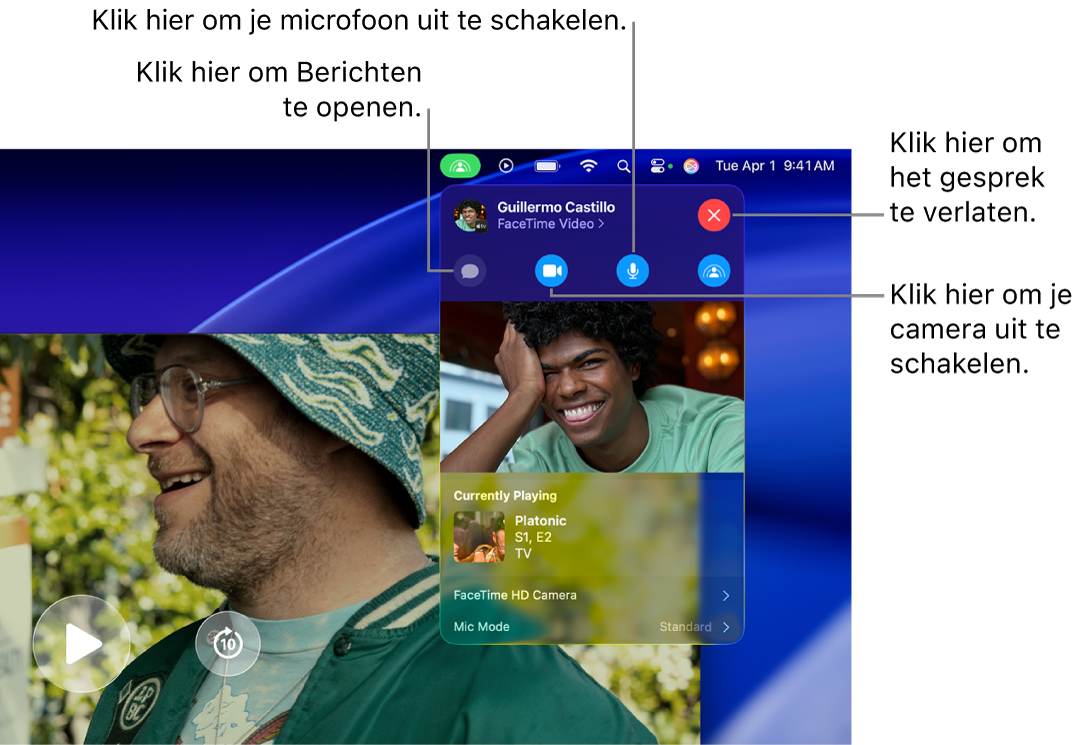
Stream Platonic in de Apple TV-app met een abonnement
Het gesprek of de sessie voor gedeeld kijken verlaten
Iedereen kan het FaceTime-gesprek verlaten (maar deel blijven nemen aan de gedeelde sessie) of zowel het gesprek als de gedeelde sessie verlaten.
Ga op de Mac naar de Apple TV-app
 .
.Klik tijdens het gebruik van SharePlay op
 in de macOS-menubalk en klik op
in de macOS-menubalk en klik op  .
.Voer een van de volgende stappen uit:
Het FaceTime-gesprek verlaten maar de sessie voor gedeeld kijken behouden: Klik op 'Ga door'.
Het FaceTime-gesprek en de sessie voor gedeeld kijken verlaten: Klik op 'Verlaat SharePlay'.
Opmerking: Als jij de gedeelde sessie gestart bent, wordt de gedeelde sessie voor iedereen beëindigd, wanneer je op 'Verlaat SharePlay' klikt.
Een gesprek in een tekstbericht starten in SharePlay
Wanneer je samen kijkt via SharePlay, kun je eenvoudig in Berichten een gesprek starten met alle deelnemers.
Ga op de Mac naar de Apple TV-app
 .
.Klik tijdens het gebruik van SharePlay op
 in de macOS-menubalk en klik op
in de macOS-menubalk en klik op  .
.De Berichten-app wordt geopend.
Typ je berichten in het tekstveld van de Berichten-app.
Video-effecten toevoegen aan je videoweergave in SharePlay
Wanneer je een film of tv-programma kijkt via SharePlay, kun je video-effecten en geanimeerde reacties toevoegen aan je live video in het FaceTime-appvenster.
Ga op de Mac naar de Apple TV-app
 .
.Klik tijdens het gebruik van SharePlay op
 in de macOS-menubalk en klik rechts naast de FaceTime HD-camera op
in de macOS-menubalk en klik rechts naast de FaceTime HD-camera op  .
.Klik op een of meer video-effecten:
Portret: De achtergrond van je FaceTime-video wordt vervaagd.
Studiolicht: De achtergrond van je FaceTime-video wordt gedimd en je gezicht wordt verlicht.
Reacties: Er worden geanimeerde effecten ingeschakeld die je maakt met behulp van handgebaren. Zie Videoconferentiefuncties gebruiken.
Achtergrond: Bedekt de achtergrond van je FaceTime-video met een effen kleur.
Klik op
 om de opties voor video-effecten te verbergen.
om de opties voor video-effecten te verbergen.
Opmerking: Voor video-effecten is macOS 12 of nieuwer en een Mac met Apple silicon vereist.
De gevoeligheid van je microfoon aanpassen in SharePlay
Tijdens een sessie voor gedeeld kijken kun je de gevoeligheid van je microfoon aanpassen om je stem te isoleren uit het achtergrondgeluid of om elk geluid in je omgeving vast te leggen.
Ga op de Mac naar de Apple TV-app
 .
.Klik tijdens het gebruik van SharePlay op
 in de macOS-menubalk en klik rechts naast de microfoonmodus op
in de macOS-menubalk en klik rechts naast de microfoonmodus op  .
.Klik op een microfoonoptie:
Standaard: Er wordt geen verwerking toegepast op het microfoonsignaal.
Stemisolatie: Alle geluiden behalve je stem worden weggefilterd uit het microfoonsignaal.
Breed spectrum: De gevoeligheid wordt vergroot om alle omgevingsgeluiden te kunnen horen.
Klik op
 om de opties voor de microfoon te verbergen.
om de opties voor de microfoon te verbergen.De huidig geselecteerde microfoonmodus wordt links naast het openvouwpijltje weergegeven.
Opmerking: Voor verwerking in de microfoonmodus is macOS 12 of nieuwer en een Mac met Apple silicon vereist.
AirPlay gebruiken om wat je in SharePlay kijkt te versturen naar een Apple TV 4K
Je kunt AirPlay gebruiken om wat je in SharePlay op je Mac kijkt te versturen naar een Apple TV 4K die op hetzelfde netwerk is aangesloten.
Ga op de Mac naar de Apple TV-app
 .
.Plaats tijdens het gebruik van SharePlay de aanwijzer op het kijkvenster om afspeelregelaars te tonen, klik op
 en selecteer de Apple TV 4K waar je op wilt kijken.
en selecteer de Apple TV 4K waar je op wilt kijken.Opmerking: Bij het streamen vanaf een Mac krijg je geen SharePlay-meldingen en heb je geen toegang tot regelaars in het bedieningspaneel op de Apple TV 4K.